Консоли Xbox One уже семь лет, и она готовится уйти на заслуженный отдых. Впрочем, рано списывать её со счетов: обилие игр, великолепный сервис Game Pass и постоянные снижения цен обязательно приведут к повышению продаж – и не важно, что на горизонте маячит сверхмощная Xbox Series X.
Наша редакция постоянно обозревает игры, используя все современные консоли – PlayStation 4, Xbox One и Nintendo Switch, так что мы знаем о многих проблемах, свойственных тому или иному устройству. Несмотря на множество положительных качеств, Xbox One нередко заставляет своих пользователей обращаться за помощью к поисковикам. В нашем материале мы постараемся решить многие распространённые проблемы, которые мешают наслаждаться игровым процессом.
Если вы не нашли свой вопрос в списке, спросите в комментариях – мы постараемся помочь.

Как связаться с Microsoft
Если вы купили консоль не так давно, и у вас всё ещё есть чек, то вы вполне можете сами не заморачиваться, и попросить помощи у официальных представителей Microsoft. Вот телефонные номера и адреса:
- +7 495 916 7171
- 8 800 200 8001
- https://support.microsoft.com/ru-ru/contactus/
- https://support.microsoft.com/ru-ru/devices
Пользователи из Украины могут позволить по телефону 0 800 308 80 0 или +380 44 230 5101, а пользователи из Беларуси – по телефону 8 820 0071 0003.
Если у вас какие-то проблемы с онлайн-сервисами или многопользовательскими играми, то не трубите тревогу, и прежде всего проверьте состояние службы Xbox Live по этому адресу.
Прежде чем углубляться в текст, попробуйте цикл включения/выключения питания. Можете смеяться, но этот банальный шаг решает до 90% мелких ошибок. Для того, чтобы выключить консоль, зажмите кнопку включения (светящийся логотип Xbox) на консоли на 10 секунд – или до тех пор, пока консоль не выключится. После этого включите её и проверьте вашу ошибку. Не помогло? Читаем дальше.
Читайте также: Проблемы с Nintendo Switch и способы их устранения
Проблема №1: Геймпад теряет связь с Xbox One после каждого включения консоли
Начнём с проблемы, которая не даёт покоя нам уже давно. Когда на свет появилась Xbox One S – новая, уменьшенная в размерах версия консоли – вместе с ней Microsoft выпустила обновлённый контроллер. Кажется, всё бы хорошо, если бы не одна ошибка, очень знакомая многим обладателям именно этой ревизии.
Речь идёт о постоянной потере синхронизации после включения консоли. Ошибка наблюдается только в случае, если ваша консоль не находится в режиме сна.
Если в настройках вы выбираете режим экономии энергии, то включается Xbox дольше. Включается она прямо с геймпада, как принято, только вместо подключения контроллер начинает неистово мигать, сообщая о потере соединения. Единственное, что можно делать – это жать на кнопку синхронизации до тех пор, пока сигнал не вернётся.

Эта ошибка, конечно, не смертельная, но очень неприятная. Насколько мы можем судить, рассинхрон очень распространён именно у Xbox, где с ней сталкивался не один человек – это подтверждают треды на тематических форумах.
Так какое же решение? К сожалению, мы вынуждены резюмировать, что его нет. Это похоже как на брак геймпада, так и на ошибку софта. Наш совет: обновите прошивку контроллера и попробуйте заново. Если не поможет, то остаётся переводить консоль в режим ожидания. Это удобно: так на фоне будут загружаться все обновления, а предыдущую игру не придётся включать заново.
Разумеется, всегда остаётся вариант с обращением в сервисный центр. Там ваш контроллер могут признать браком и заменить на новый.
Проблема №2: Дисковод издаёт странные звуки
Нередко пользователи сталкиваются с тем, что их консоль начинает издавать странные звуки. К счастью, даже потусторонний шум дисковода не угрожает дискам – те, как правило, всегда в безопасности. Однако всегда неприятно, когда такой вот звук ещё и сопровождается сообщением о том, что диск не может быть прочитан.
Когда речь заходит о механических повреждениях или браке консоли, то лучше самому не ковыряться, и сразу связаться с сервисной службой. Мы настоятельно советуем так и сделать, иначе можно только усугубить ситуацию.
Проблема №3: Периодически исчезает изображение (чёрный экран), но остаётся звук
Мы не раз сталкивались с тем, что после включения наша совершенно «здоровая» консоль отказывалась давать видеосигнал. Можно было услышать системные звуки, которые давали нам понять, что всё работает, как надо, однако видео не было. Это очень неприятно, и даже перезагрузка не помогала.
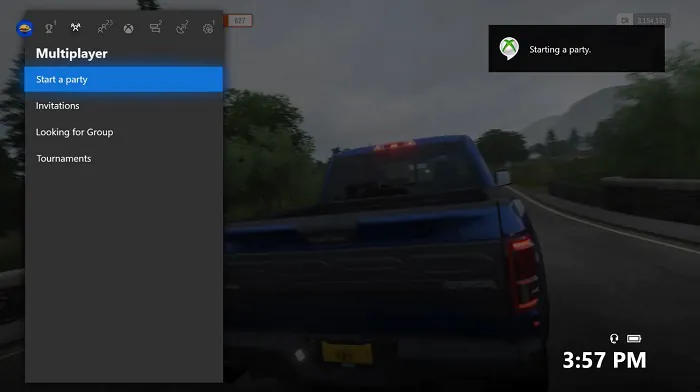
Прежде всего мы советуем заменить HDMI-кабель – именно в нём может быть проблема. Проверьте, чтобы он нигде не отходил, и попробуйте заново. Другое решение – сделать полный системный ребут. Это не так страшно, как звучит: просто зажмите кнопку включения (на корпусе) на десять секунд, а затем включите консоль. По идее, это должно помочь. Если не помогло – отсоедините Xbox от сети и дайте ей так постоять пару минуток.
Ещё одно решение – сброс настроек видео. Для этого выполните следующие шаги:
- Если в консоли есть диск, извлеките его.
- Зажмите кнопку, пока консоль не выключится.
- Зажмите кнопку выключения одновременно с кнопкой извлечения диска; сначала раздастся звуковой сигнал, но не отпускайте кнопки до тех пор, пока секунд через 10 не раздастся второй звук.
- Теперь консоль включится с низким разрешением (640 × 480). Теперь можно вновь настроить видео, как нужно.
Проблема №4: После включения консоли, находящейся в спящем режиме, из памяти консоли выгружается запущенная игра и теряется весь прогресс
Спящий режим Xbox One – очень удобная функция, позволяющая не заморачиваться загрузкой обновлений для видеоигр или самой консоли. Каждый раз, когда я вижу очередной огромный файл апдейта для Halo: The Master Chief Collection величиной в несколько десятков гигабайтов, я сожалею о том, что не поставил консоль в спящий режим. Всё-таки в Microsoft рассчитывали, что так консоль будет работать всегда, никогда, по сути, не выключаясь и всегда прислушиваясь к голосовым командам. Но это не значит, что функция не лишена своих проблем.

В отличие от PS4 (а о Switch и говорить нечего), Xbox One ведёт себя очень непредсказуемо. Если PS4 всегда сохраняет игру в памяти в спящем режиме, то вот Xbox One периодически выгружает игру без всякого объяснения. Это неприятно, но это не какой-то баг, свойственный именно вашей модели. Случается и так, что Xbox намеренно закрывает игру для того, чтобы загрузить обновление. Очень глупо, мы согласны. Но делать нечего – так уж устроена консоль.
Проблема №5: Не могу включить игру, пока не загрузится обновление
Сколько раз вы пытались запустить игру, но вас останавливало ненавистное сообщение о том, что сначала нужно загрузить обновление? И хорошо ещё, если речь идёт о небольшом патче, но иногда игра получает существенный апдейт, который скачивается не один десяток минут. При этом, в отличие от PS4 или Switch, проигнорировать апдейт невозможно – Xbox One попросту откажется запускать вашу игру. Я уже сбился со счёта, сколько раз таким образом консоль заставляла меня передумать, так ли я хотел включать FIFA 20 или Forza Horizon 4.
Что же делать, сдаваться? Не обязательно. Есть обход: идите в настройки интернета консоли и найдите там «режим офлайн». Включите его, и консоль потеряет связь с интернетом – и перестанет требовать от вас каких-то там загрузок. Победа? Ну, почти. Если вы, как и я, любите слушать радио или пользоваться стриминговыми сервисами на фоне игры, то они не будут работать. Опять же, это не баг системы, а именно что неудобство Xbox One.
Проблема №6: Игра отказывается запускаться (ошибка 0x87e105dc)
Ошибка 0x87e105dc приводит к невозможности запустить ту или иную игру. Она часто возникает из неоткуда, и так же пропадает. Связана она с тем, что система Xbox One очень заточена на онлайн-сервисах, и когда что-то не ладится с соединением, страдает прежде всего игрок. Ну а ошибка 0x87e105dc означает, что Microsoft не может проверить вашу лицензию на тот или иной продукт. Почему? Вариантов много. Скорее всего, что-то случилось с сервером Xbox Live. Могут быть и другие причины: например, вы не обновили прошивку консоли или неверно указали альтернативный MAC-адрес.
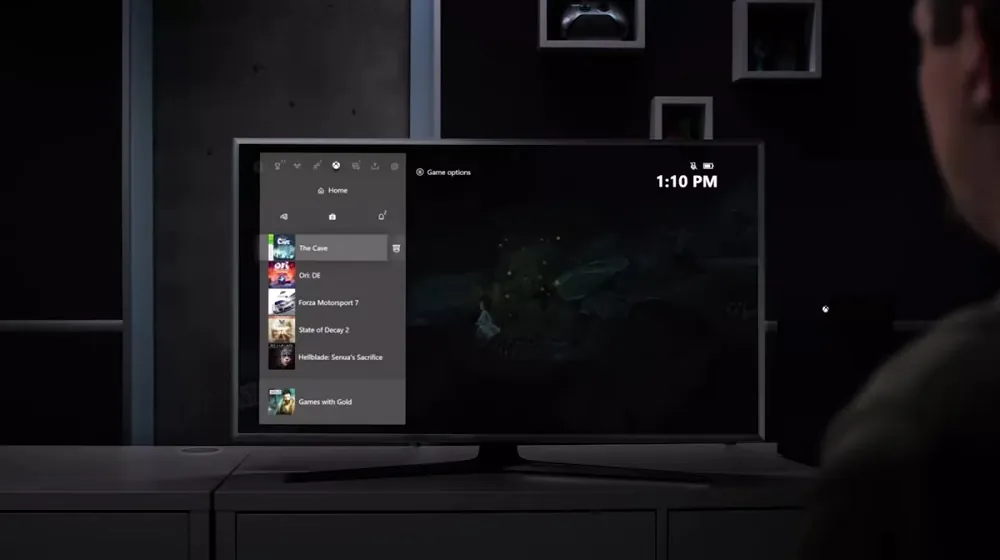
Что же делать? Прежде всего проверьте состояние службы Xbox Live (по этой ссылке). Если тут всё в порядке, значит проблема с вашей стороны. Мы советуем направиться в Настройки, затем «Все настройки», раздел «Персонализация», где можно установить ваш домашний Xbox. В соответствующем пункте нажмите вашу учётную запись и нажмите «Сделать её моей основной учётной записью». Это должно помочь.
Если и это не помогло, уберите альтернативный MAC-адрес:
- Зайдите в настройки, а затем – во «Все настройки»
- Зайдите в настройки сети и нажмите на «Настройки сети»
- Здесь в «Дополнительных настройках» можно найти пункт «Альтернативный адрес MAC». Нажмите на «Очистить», а затем – на «Перезагрузить».
Проблема №7: Xbox One не включается
Проблема, без которой не обходится ни одно подобное устройство. Когда консоль не подаёт вообще никаких признаков жизни, или же включается только на короткое время, хочется сразу паниковать и проклинать богов, но спешить не стоит. Скорее всего, проблема тут не в консоли, а в блоке питания.
Прежде чем паниковать, проверьте, не отошёл ли случайно сетевой кабель. Затем посмотрите на блок питания: если индикатор на нём горит белым или оранжевым, значит всё в порядке. А вот если огонька нет, или если он помигивает, значит требуется замена. Но сначала проверьте несколько факторов.
Прежде всего удостоверьтесь, что проблема не в розетке. Также попробуйте включить консоль не при помощи геймпада, а непосредственно кнопкой на корпусе. Мы уже говорили о том, что возможны проблемы с синхронизацией – или контроллер может банально разрядиться.
Если ваш телевизор показывает чёрный экран, но консоль запустилась, проверьте, есть ли звук – быть может, вам следует обратиться в пункт №3, где мы описали эту проблему.
Проблема №8: Xbox One отказывается запускать игры, пишет, что игра запускается слишком долго
Это – одна из самых раздражающих ошибок. Она вылезает из неоткуда и всё время норовит испортить настроение, причём объяснить её не так легко. Это – ещё один знак того, что зависимость Xbox от онлайн-сервисов была не лучшей идеей от создателей.
Иногда, когда запускаешь игру, консоль долгое время показывает загрузочный экран, после чего выдаёт ошибку, сообщая, что игра слишком долго загружается. И всё. Кто виноват, что делать – неизвестно. Что же делать, когда консоль пишет «Took too long to start»?
Для начала проверьте сервисы Xbox Live по этой ссылке. Это советуется делать чуть ли не всегда, когда-то что-то не работает. Некоторые видеоигры зависят от связи с серверами, и если связь нарушена, что даже не запускаются. Увы, если по ссылке вы увидите проблемы, значит от игры следует на какое-то время отказаться. Сами вы тут ничего не сделаете, остаётся уповать на ломастеров Microsoft.
Если же с сервисами порядок, значит проблема с вашей стороны. Хорошо это или плохо, решать вам.
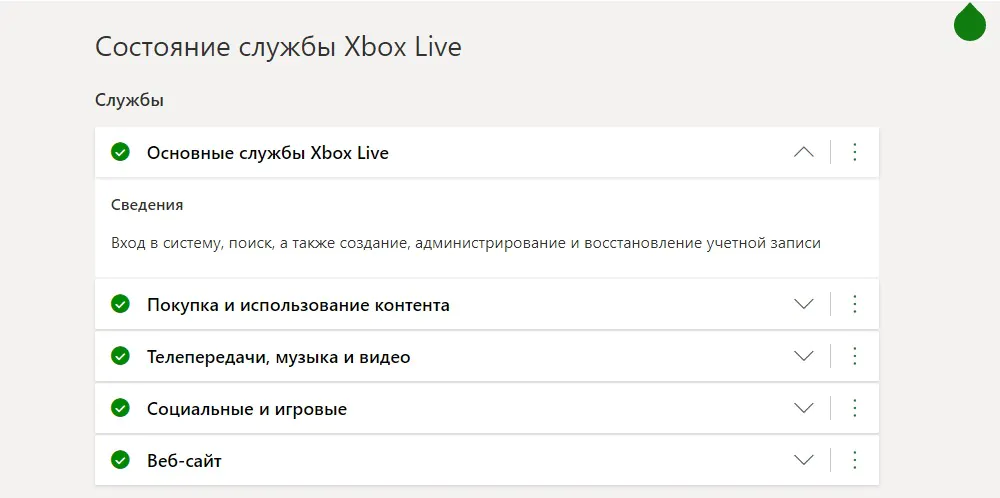
В таком случае для начала попробуйте запустить приложение или игру заново. Банально, но иногда это всё, что нужно сделать. Но прежде всего убедитесь, что точно вышли из игры (выберите проблемное приложение, нажмите на кнопку «Меню» и выберете «Выйти»). Подождите десять секунд и попробуйте запустить опять.
Если это не помогло, сделайте ребут консоли. Кто знает, может, дело в кэше. Просто найдите в настройках опцию «рестарт консоли», и нажмите «да». Можно и просто зажать кнопку включения на десять секунд. Некоторые пользователи писали, что ошибка исчезает после нескольких перезагрузок подряд. Если не помогает, мы вновь советуем выключить консоль вообще из сети и чуток подождать. Не помогло? Попробуйте в настройках выйти в офлайн-режим и включить игру так.
Если вы используете внешний носитель, проблема может быть в нём. Попробуйте переместить проблемную игру на системную память.
Кто-то советует изменить свой регион в настройках, но, поскольку это действие можно совершать только раз в три месяца, мы не советовали бы пробовать, хотя кто знает, к чему такой эксперимент может привести.
Проблема №9: Xbox One выключается сама по себе
Эта неприятная проблема скорее всего связана либо с заводским браком, либо с механической поломкой. Прежде всего проверьте, может ли консоль «дышать» – многие совершают ошибку, помещая девайс в тесное пространство, где он перегревается. Как правило, если есть проблема с охлаждением, но Xbox предупредит о том, что вынуждена выключиться.
Обязательно проверьте блок питания: если индикатор чёрный или мигает, значит его нужно заменить.
Проверьте в настройках, не стоит ли у вас опция автоматического выключения. В настройках есть пункт «Не выключаться автоматически», он вам и нужен.
Если всё это вам не помогло, скорее всего речь идёт о поломке, с которой поможет только сервисный центр. Телефоны поддержки указаны в начале материала.
Проблема №10: Нет звука
Тут уже сложнее: проблемы со звуком может вызывать как поломка консоли или неисправность кабеля, так и софт.
Сначала проверьте самое банальное: включен ли у вас звук в телевизоре, не воткнуты ли наушники. Если вы используете ресивер, то проверьте, включён ли он.
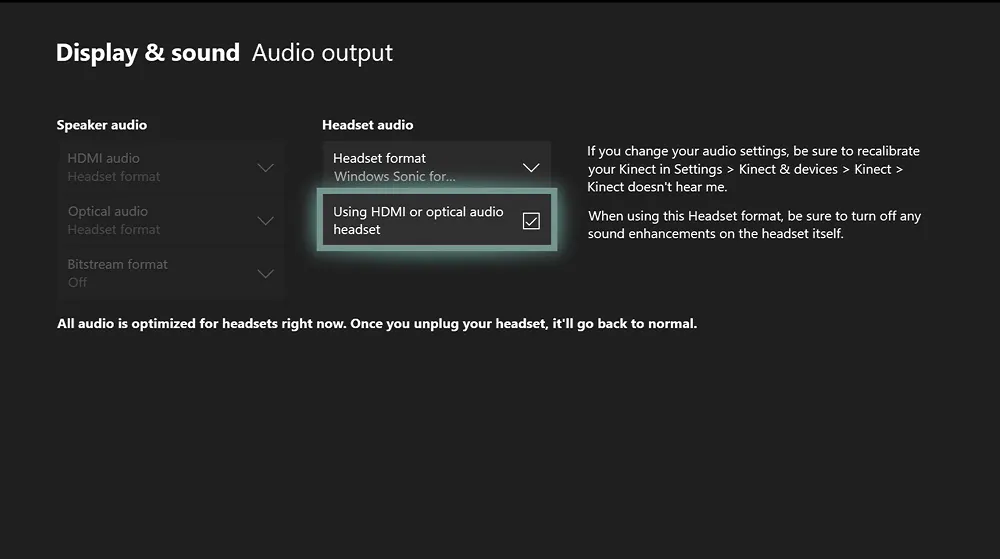
Если всё в порядке, то следует зайти в настройки, в раздел видео и звука. Здесь выберите либо HDMI, либо оптическое соединение, в зависимости от вашей системы. Затем выберите аудиоформат. Если вы не можете определиться, просто ткните «несжатое стерео».
Не помогло? Тогда проблема может быть в кабеле. Попробуйте подключить другой HDMI. Вполне возможно, что проблема именно в нём.
Проблема №11: Медленная скорость загрузки
Xbox One обожает интернет и жить без него не может, и если что-то не так с вашей связью, то это сразу сказывается на работе системы. Но иногда всё вроде бы работает, но игры и апдейты загружаются болезненно долго. Это проблема, потому что без многочисленных загрузок пользоваться консолью невозможно, даже если вы предпочитаете покупать диски.
Если вас категорически не устраивает скорость загрузок в Xbox One, и вы уверены, что дело не в недобросовестном провайдере, то попробуйте следующие шаги:
- Проверьте тип подключения. Многим хватает и Wi-Fi, но если вы относите себя к любителям сетевых шутеров или просто хотите максимально стабильную связь, то обязательно используйте кабель для Ethernet.
- Измените настройки DNS в настройках. Как правило, тут рекомендуется сервер Google: просто введите в настройках сети основной DNS: 8.8.8.8 и второстепенный: 8.8.4.4.
- Закройте все игры и приложения – это почти всегда не сильно, но ускоряет скорость загрузок.
- Можно вспомнить неортодоксальный метод, предложенный одним из пользователей Xbox. По его наблюдениям, если вы хотите что-то загрузить максимально быстро, просто включите загрузку и зайдите в настройки. Выберите здесь настройки сети и… ничего не делайте. Подождите окончания загрузки и выйдите из настроек. Кому-то этот метод помогает, кому-то – нет.
- Загружайте игры поочерёдно, а не все сразу. Проверьте, не загружается ли у вас что на ПК. Постарайтесь разгрузить сеть.
- Проверьте статус Xbox Live. Может, это Microsoft виновата.
Проблема №12: В игре нет объёмного звучания
Xbox One – самая универсальная консоль из всех современных. Она позволяет и стримить контент в высоком качестве, и слушать музыку (в том числе – с CD), и смотреть фильмы Blu-Ray, и телевидение – в общем, всё. Большой упор Microsoft делает и на качество звучания (в компании любят упоминать Dolby Atmos), поэтому не удивительно, что немало любителей домашних кинотеатров ждут от своей консоли премиальное звучание. Но если вы включаете игру, а вместо сочного окружающего звука получаете грустное стерео, значит что-то пошло не так. Что же делать?
- Прежде всего покопайтесь в настройках и убедитесь, что у вас стоит правильный метод соединения и правильная конфигурация колонок. От режима стерео ждать семиканального звучания не стоит.
- Если с настройками всё хорошо, на всякий случай проверьте свой ресивер, не слетело ли там что.
- Если и с ресивером порядок, то дело может быть в банальной сырости ОС Xbox. Дело в том, что даже несмотря на многочисленные апдейты и видоизменения интерфейса, назвать «вылизанным» эту операционную систему у меня не поворачивается язык. Поэтому то и дело всплывают всякие глюки. Так, я заметил, что многие игры запускаются в режиме стерео, но если нажать на кнопку «Домой», а затем вернуться в игру обратно, то и звук восстанавливается правильный.
Проблема №13: Нельзя слушать музыку с компакт-дисков и смотреть фильмы с Blu-Ray
Думайте, что хотите, но в мире всё ещё немало людей, которые продолжают покупать музыку на физических носителях, и в том числе – на компакт-дисках. В отличие от PS4, Xbox One может проигрывать музыку с CD, однако делать это не так просто, как, например, на PS3. Просто так вставить диск в дисковод и начать прослушивание нельзя – нужно предварительно загрузить соответствующее программное обеспечение. Да, мне тоже непонятно, почему подобные вещи не предустановлены на системе, но я решил не дёргать Фила Спенсера по этому вопросу.
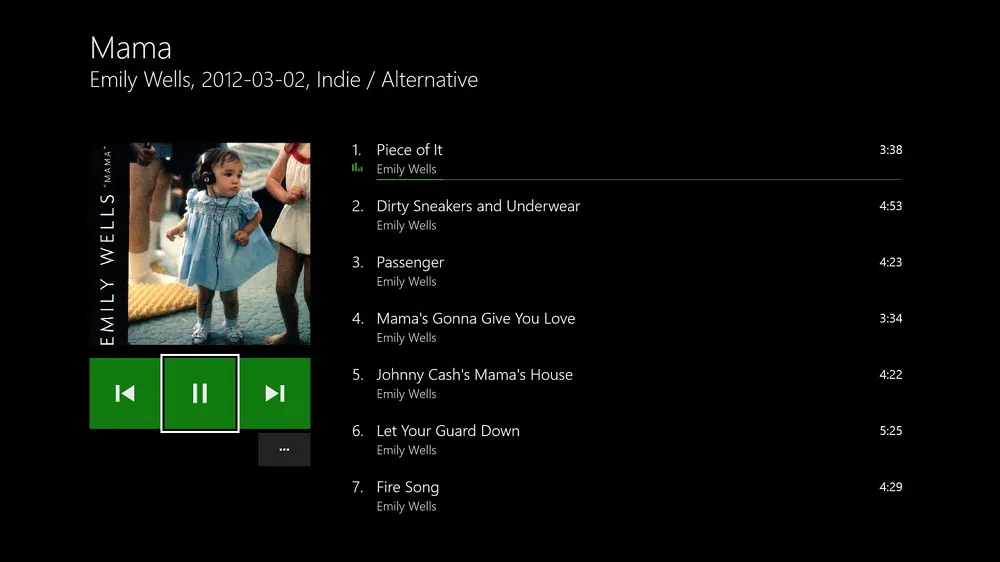
Итак, для того, чтобы послушать ваш любимый альбом, нужно загрузить специальное приложение от Microsoft со звучным названием «Проигрыватель звуковых компакт-дисков». Это должно решить все проблемы.
Можете удивляться, но в случае с дисками DVD или Blu-Ray ситуация та же: по умолчанию Xbox не знает, что это за диски такие. Для того, чтобы смотреть фильмы, нужно опять забраться в маркетплейс, и загрузить «Проигрыватель Blu-ray». Несмотря на название, он читает и DVD.
Проблема №14: Игры зависают или вылетают
Когда мы покупаем консоль, мы прежде всего ожидаем того, что играть на ней будет удобно и приятно. По большей части так и случается, но всегда что-то может пойти не так. Если вы испытываете проблему с конкретной игрой, то есть великая вероятность того, что проблема не в Xbox, и именно в игре – особенно если релиз свежий. Делая обзоры, мы нередко сталкивались с таким вот сырыми играми, которые не были должным образом оптимизированы – на ум сразу приходит Control и Star Wars Jedi: Fallen Order. Что уж там, даже эксклюзивная Ori and the Will of the Wisps испытывала серьёзные трудности. А Call of Duty: Modern Warfare известна нередкими вылетами.
У Microsoft есть официальный список «проблемных» игр, с которыми возникают те или иные сложности. Рекомендуем с ним ознакомиться, но имейте в виду, что он только на английском.
Так что если барахлит какая-то конкретная игра, то обращать своё недовольство вы можете непосредственно её издателю и разработчику, а не Xbox. А вот если вам кажется, что далеко не одна игра начинает вести себя некорректно, то дело и правда может быть в консоли.
- Если ваша игра зависла и никак не реагирует на нажатия, то остаётся только её закрыть. Не спешите делать рестарт консоли – просто нажмите на кнопку «Домой», выберите иконку игры и нажмите «Выйти».
- Если проблема с одной конкретной игрой, то попробуйте удалить её и установить заново.
- Постоянные зависания могут исчезнуть после цикла включения/выключения питания. Зажмите кнопку включения как минимум на пять секунд. После выключения подождите как минимум минуту, а затем включите её обратно. Консоль будет включаться долго, но впоследствии будет чувствовать себя лучше.
- Многие компании (в том числе – Ubisoft) указывают на необходимость почистить кэш. Для этого нужно выключить консоль, зажав кнопку включения секунд на пять. После этого выключите её из сети на две минуты – не меньше. Затем включите, как обычно.
Проблема №14: Мои видеофайлы не воспроизводятся
Многие покупают Xbox, надеясь, что консоль станет не только устройством для видеоигр, но и медиаплеером для всех возможных форматов и дисков. И если она и правда весьма всеядна, когда разговор заходит о физических носителях (об этом – в пункте №13), с видеофайлами могут возникнуть непредвиденные трудности.
Как и в случае с Blu-Ray, вам нужно загрузить приложение для того, чтобы смотреть видео. «Кино и ТВ» – официальное приложение от Microsoft. В принципе, принимает много форматов, однако не поддерживает DTS, что перечёркивает его полезность при просмотре фильмов высокого качества. А в России не работает подписка. В магазине можно найти VLC – имя, знакомое всем, однако он показался нам не таким всеядным, как Kodi. Этот плеер съедает почти всё без видимых проблем и поддерживает многочисленные плагины, существенно расширяющие его функциональность. Оба эти проигрывателя подойдут, если вы предпочитаете смотреть видео с USB-флеш-накопителя.
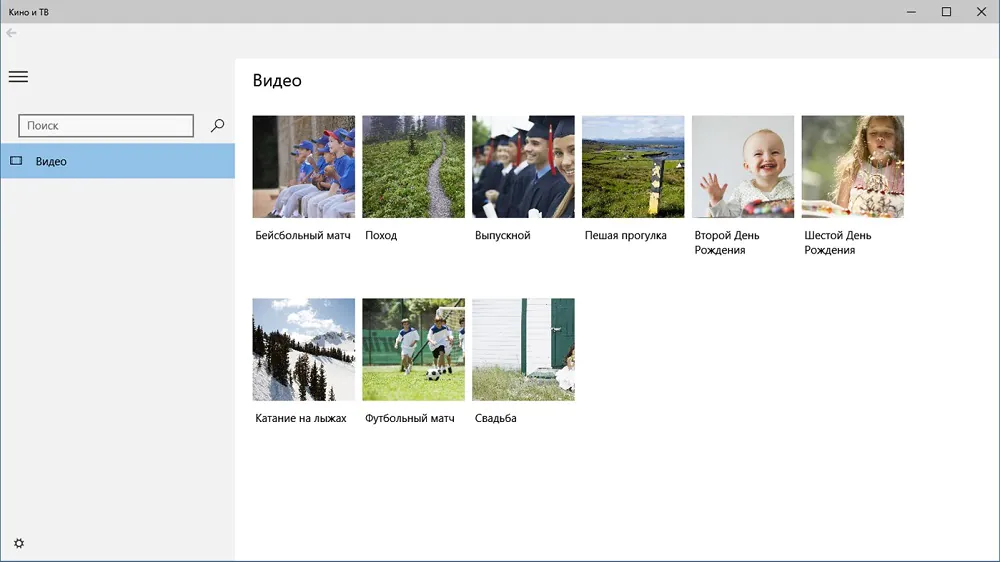
Как альтернатива, можно стримить файлы с вашего ПК при помощи таких популярных приложений, как Plex.
Проблема №15: Игра не отображается в разрешении 4K, и/или не поддерживает HDR
Если вы решили приобрести Xbox One X, то вы рассчитываете на лучшее качество изображения. Если же вы столкнулись с проблемой того, что видеоигра вовсе не выглядит хорошо, то дело скорее всего не в консоли.
Для начала проверьте настройки изображения и выясните, поддерживает ли конкретная видеоигра 4K-картинку. Если поддерживает, то следующим делом надо проверить, какой вы используете HDMI-кабель. Если вы по ошибке подключили ваш старый кабель (многие так делают, чтобы ускорить процесс установки), то следует его заменить на тот, что шёл в комплекте – только «быстрые» кабели поддерживают UHD.
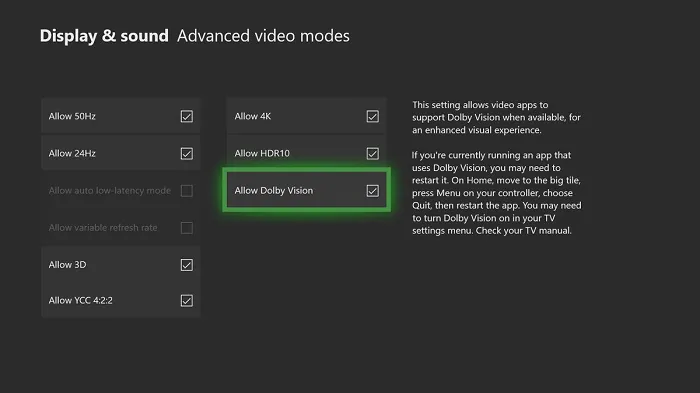
Ну и главное: проверьте, что ваш кабель подключён к разъёму с поддержкой HDMI 2.0a/HDCP 2.2. Только такие порты обладают пропускной способностью для картинки сверхвысокой чёткости. Если вы используете ресивер или разветвитель видеосигнала HDMI, то он тоже должен поддерживать HDMI 2.0a и HDCP 2.2.
Проблема №16: Я не могу подключить Kinect
Несмотря на то, что Kinect так и не стал популярен среди игроков, он поддерживает немало видеоигр. Множество игроков хотели бы поиграться с этим аксессуаром, но даже если он есть у вас на руках, это вовсе не гарантирует то, что вы сможете его использовать.
О том, что ни Xbox One S, ни Xbox One X не располагают специальным разъёмом для Kinect, знают немногие. Кажется, ну чего Microsoft стоило добавить приприетарный разъём для своего же аксессуара, который продавался с каждой консолью Xbox на старте? Но вместо этого компания пошла путём Apple и без видимых причин убрала порт, предложив всем обладателям Kinect использовать… адаптер.

Что ещё хуже, адаптер этот уже давно перестал производиться и исчез с полок магазинов. Да, его всё ещё можно купить, но цены на «раритетный» товар взлетели до небес. К сожалению, без переходника играть в Kinect Sports Rivals или Fantasia: Music Evolved попросту невозможно.
Проблема №17: Не запускается игра, хотя с диском всё в порядке
Иногда случается неприятное, и игра, с которой нет видимых проблем, отказывается запускаться – даже если диск без нареканий работает на другой консоли. Такое случается с, например, GTA V или GTA Online. Что же делать?
В первую очередь попробуйте зайти в игру с другого устройства. Например, с другой консоли или ПК – может быть, дело именно в аккаунте. Если же всё в порядке на других устройствах, значит дело и правда в Xbox.
Попробуйте для начала очистить кэш консоли – для этого зажмите кнопку включения на десять секунд. Включите заново, и, после продолжительного времени (дольше привычного) консоль включится. Очистка кэша – хороший способ решить множество неприятных ошибок.
Не помогло? Придётся переустановить игру. Для этого наведите на проблемную игру и выберите деинсталляцию, нажав на кнопку «меню». После загрузите игру заново – или скопируйте с диска.
Проблема №18: Проблема в процессе инсталляции игры
Иногда, очень редко, бывает так, что что-то мешает видеоигре установиться. В случае, если процесс инсталляции завис на отметке 0% или любой другой, попробуйте… подождать. Серьёзно: иногда мы паникуем слишком быстро, даже когда ошибки нет.
- Кончилось терпение? Тогда предлагаем отсоединиться от сети (только после полной загрузки самой игры) в настройках. После этого принудительно выключите консоль, зажив кнопку включения на десять секунд. После этого включите консоль опять.
- Проверьте роутер. Выключите его на 30 секунд и включите заново.
- Проверьте состояние серверов Xbox Live.
Внимание: если после включения не появляется привычное зелёное анимированное лого, значит следует повторить процесс. Главное не отпускайте кнопку включения преждевременно.
После включения игра должна доустановиться. После этого можно включить интернет.
Проблема №19: Мой микрофон не определяется
Как всегда, начинаем с фикса номер один – аппаратной перезагрузки. Как её делать, мы неоднократно в тексте описывали. Не помогло? Вполне вероятно, что вам нужно обновить прошивку контроллера – да, именно контроллера, а не консоли. Многие забывают, что геймпады тоже нуждаются в обновлениях.
- Присоедините ваш адаптер для голосовой связи в контроллер, и подсоедините к нему гарнитуру.
- При помощи кабеля micro-USB подсоедините контроллер к самой консоли (разъём находится в передней части геймпада)
- Обновление должно прийти автоматически. Ничего? Залазайте в настройки, Система, Контроллеры и Аксессуары, Ваш Контроллер – Обновление контроллера.
Проблема №20: На консоли появилась видеоигра, которую вы не покупали
Казалось бы, а это что за дар с небес? Впрочем, любой сюрприз, связанный с медиатекой консоли, вызывает паранойю – и правильно. Чем меньше сюрпризов, тем лучше. Давайте пробежимся по пунктам, почему у вас на системе может возникнуть незваная игра.
- Вы купили Xbox One, бывший в употреблении?
- Позволяли ли вы кому-нибудь получать доступ к вашей библиотеке игр удалённо (функция Gameshare)?
- Ваша консоль – основная?
- Пользовались ли вы вашим аккаунтом на других консолях?
- Подсоединяли ли вы свой внешний носитель к другим устройствам?
- Есть ли у вас на консоли другие аккаунты?
Если на один из вышеперечисленных пунктов вы ответили утвердительно, то вы знаете, с чем связана аномалия. Как правило, функция Gameshare или тот факт, что ваша консоль не является основной, приводит к таких вот неожиданным моментам. Попробуйте спросить друга, не покупал ли он каких-нибудь игр со своей консоли.

Перечень распространённых ошибок системы
8007019x, 8007019x, 80072xxx, 87ddxxxx, 0x80048883
Это ошибки интернета. Для их разрешения нужно разобраться с соединением. Попробуйте покопаться в настройках, проверьте соединение. Перезагрузите свой роутер, не забывая при этом отсоединить и смежные устройства, которые к нему подключены – например, телевизионную приставку Ростелекома. Чем дольше роутер выключен – тем лучше.
8b050033
Консоль Xbox One должна обновиться, но апдейта не было обнаружено. Другими словами, опять какие-то проблемы со связью. Попробуйте предыдущий пункт и малоприятный, но зачастую действенный приём – просто подождите.
E101 xxxxxxxx xxxxxxxx
Произошла ошибка с Emergency Offline Update. Мы можем посоветовать только обратиться непосредственно к Microsoft.
E100 xxxxxxxx xxxxxxxx
Это неутешительное сообщение знаменует серьёзные проблемы после обновления. Единственное, что может сделать – отправить консоль на ремонт.
X7361-1254-C00D7159
Эта ошибка «рукопожатия» HDCP, когда консоль пытается соединиться с телевизором. Виноват, скорее всего, кабель, соединяющий два устройства. Вот решения:
- Если вы используете ресивер, то отсоедините кабель из него и подключитесь непосредственно к телевизору.
- Попробуйте другой порт телевизора.
- Попробуйте поменять местами концы кабеля HDMI или просто отсоедините его и подключите заново – понадёжнее.
- Замените кабель HDMI на какой-нибудь другой.
Заключение
Как и любое другое подобное устройство (мы уже расписывали Nintendo Switch), Xbox One зачастую барахлит и заставляет пользователя паниковать. Далеко не все сложности описаны в официальной документации, и далеко не все решения можно найти на официальном сайте, особенно – на русском языке. В нашем материалы мы постарались собрать самые распространённые проблемы, или же трудности, с которыми мы столкнулись сами. Разумеется, описать все возможные сложности не представляется возможным, но если вы столкнулись с какой-нибудь неприятностью, то пишите в комментариях, и мы постараемся помочь.


Здравствуйте, у меня Икс бокс оне, ситуация такая, что не нахожу ответов в интернете. Непонятно что с приводом произошло. После извлечения диска попыталась вставить другой и он не затянулся как обычно… Что это может быть?
Здраствуйте, у меня вот одна проблема
Запускаю Micrasoft store но меня выкидывает ,опять захожу и опять выкидывает ,что с этим можно сделать?
Можете подсказать
здравствуйте , не могу зайти в полную библиотеку Все собственные играы , пишет повторите попытку позже Сейчас не удается получить ваши данные
Добрый день, проблема номер 3 из вашего списка, не даёт изображение, 640 480 показывает, пытаюсь в настройках поменять на более лучше, не получается остаётся также, если же получилось, сново не показывает!
Добрый день… Такая проблема сбросил настройки с сохранением игры… После установки перестали загружается некоторые игры… Выдаёт ошибку 0×803f800e
Добрый день, вы пробовали цикл включения/выключения питания?
Здравствуйте у меня xbox one x проблема вылетают и зависают игры
Точно такая же проблема xbox one x. Всё перепробовал. Менял термопасту купил ssd (Думал жосткий здох) Пришёл к выводу что Microsoft просто долбо*бы не могут в поддержку своих продуктов всё через задний проход. Такой лагучей консоли не встречал
Такая проблема возникла, что приставки включается, но джойстик как будто залип в одном положении и невозможно ничего нажать или просто перевести курсор. Потестил с тремя разными джойстиками
Попробуйте несколько раз зажать кнопку синхронизации на контроллере, она сзади. Индикатор Xbox на нём мигает или светится просто?
Чистый оригинал , некоторые куплены в США , некоторые в РФ , но все оригинальны , ни одна игра не читается , только ГТА 4 (из Америки ) читается но сразу же вылазит зелёный экран где написано ,,вставьте диск в хвох 360 » , не понимаю в чём дело .
Здравствуйте! Есть такая проблема не все игры работают по сети, мы с другом решили по играть по сети одни игры конектит а други нет что может быть? Xbox live подключен в обоих!
Вы заходили на официальный гайд от Microsoft? https://support.xbox.com/ru-RU/help/hardware-network/connect-network/xbox-one-network-connection
Здравствуйте , возникла странная ошибка. Мой хвох оне не воспроизводит диски с хвох 360 , с хвох оне , просто ДВД фильмы , сд музыку он читает и показывает а вот игры с хвох 360 не хочет (пишет не удалось воспроизвести диск : вставьте другой : ошибка 0x90d70001 ) . На сайте Майков такой ошибки нету . Да и странно что он не читает только диски от хвох 360
А диски точно лицензионные, настоящие? Не пиратские случайно?
Чистый оригинал , некоторые куплены в США , некоторые в РФ , но все оригинальны , ни одна игра не читается , только ГТА 4 (из Америки ) читается но сразу же вылазит зелёный экран где написано ,,вставьте диск в хвох 360 » , не понимаю в чём дело .
Вы проверяли, поддерживаются ли ваши игры в рамках программы обратной совместимости? Потому что запустить можно далеко не все игры от 360. GTA, впрочем, поддерживается. Попробуйте это:
На начальном экране выберите кнопку «Home» или «Guide», нужно попасть в раздел «Настройки».
Дальше переходим на вкладку «Сеть» и выбираем «Дополнительные параметры».
Наживаем на DNS и вбиваем адреса для DNS вручную — первый — 8.8.8.8, второй — 8.8.4.4.
Зажимаем кнопку Домой на контроллере и делаем рестарт консоли.
Может и вылезать что-то из-за региональных ограничений, тоже возможно.
Все мои игры поддерживают обратную совместимость , я проверял есть ли они в хвох store , у меня просто консоль пишет вставьте другой диск , а вот с ГТА 4 эпизоды в Либерти Сити вообще дичь . Он читает его и вылазит слайд с текстом на разных языках ,, вставьте диск в консоль хвох 360 чтобы воспроизвести это » . Я вообще не понимаю что за бред . Все играют как играют а у меня не пойми что
Мне сложно что-то сказать, если все предыдущие советы не помогли. Что-то либо с дисками, либо с дисководом.